Кейбір жағдайларда мәтіндік және кескіндік файлдарды немесе сақталған веб-беттерді пайдаланудан гөрі PDF құжаттарын пайдалану әлдеқайда ыңғайлы. Файлдарды қажетті форматқа түрлендіруге алаңдамау үшін құжаттарды PDF форматында виртуалды басып шығаруға арналған бағдарламалардың бірін пайдалануға болады.
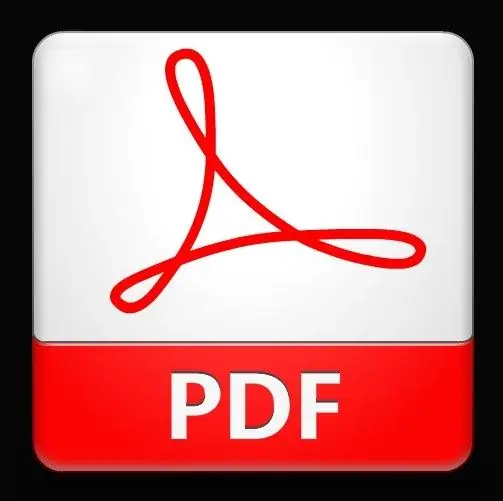
Нұсқаулық
1-қадам
Бұл процесті шартты түрде баспа деп атауға болады, өйткені іс жүзінде біз құжаттың түпнұсқасын түрлендіру туралы айтып отырмыз. Ол үшін виртуалды принтер ғана қолданылады, нәтижесінде PDF файлдары жасалады. Мұндай файлды «басып шығару» үшін виртуалды принтер ретінде жұмыс істейтін бағдарламалардың бірін компьютерге бір рет орнату қажет болады.
2-қадам
Тегін бағдарламалардың бірін пайдаланыңыз: Тегін PDF Creator, Primo PDF, Cute PDF Writer және т.б. Сіз бұл қосымшаларды әзірлеушілердің ресми веб-сайттарынан (www.freepdfcreator.org/ru, www.primopdf.com, www.cutepdf.com) немесе Runet софт порталдарының біреуінен (www.softodrom.ru,) жүктей аласыз. www.softportal. com және т.б.).
3-қадам
Жүктелген орнату файлын іске қосыңыз. Егер сіз файлды мұрағатқа жүктеген болсаңыз, оны кез-келген архиватордың көмегімен орап алыңыз (WinZip, WinRAR және т.б.) және орнатуды жалғастырыңыз. Орнату шеберінің нұсқауларын орындаңыз және орнату процесі аяқталғаннан кейін, сізге нұсқау берілсе, компьютерді қайта қосыңыз.
4-қадам
«Принтерлер» бөліміндегі барлық жоғарыда аталған қадамдардан кейін (сіздің амалдық жүйеңіздің басқару тақтасында) PDF файлдарына құжаттарды басып шығару үшін виртуалды принтер қосылады және сіз бірден «басып шығаруға» тырысып көре аласыз.
5-қадам
Ол үшін сізге қажет құжаттың «Файл» мәзірінен «Басып шығару» командасын таңдап, принтерлер тізімінен сіз бұрын орнатқан бағдарламаның атауын таңдаңыз. Ол болуы мүмкін: Solid PDF Creator, Primo PDF немесе Cute PDF. ОК немесе Басып шығару батырмасын басыңыз, соңғы файлды сақтайтын қалтаны таңдап, ОК батырмасын басыңыз. Дайын PDF файлын өз қалауыңыз бойынша тауып ашыңыз.






